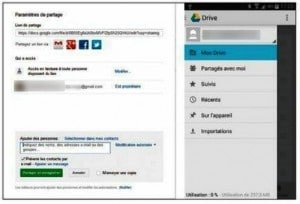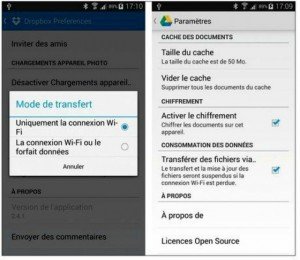Le Wi-Fi Direct est un autre mode de connexion sans fil qui consiste à transmettre directement les signaux entre appareils compatibles au lieu de passer par un routeur Wi-Fi, une box si vous préférez.
Vous pouvez choisir ce mode lorsque vous sélectionnez la commande Partager d’une application, ou l’activer directement dans l’application Paramètres, en choisissant Wi-Fi, puis en touchant l’option Wi-Fi Direct dans le menu.
Votre appareil est alors pourvu d’un nom susceptible d’être détecté par un autre dispositif. Lancez l’analyse, acceptez la liaison des deux côtés et partagez.
En fait, la meilleure application du Wi-Fi Direct, c’est le tirage sur une imprimante compatible, c’est-à-dire elle-même estampillée « Wi-Fi Direct ». Il en existe aujourd’hui de nombreux modèles. En supposant que vous êtes le possesseur d’un tel matériel, vous devez en premier lieu trouver sur Play Store une application dédiée, proposée par le fabricant de l’imprimante. Vérifiez dans la page de présentation de l’application si votre matériel est bien référencé, et quelles sont les fonctionnalités de l’application (par exemple, HP vous permet de tout imprimer, tandis que Canon vous limite aux photos).
Certains pilotes d’imprimante sont préinstallés sur le Galaxy S5. Voyons ce que vous proposent les paramètres du smartphone (icône Impression dans la rubrique Connecter et partager). Si aucune imprimante n’est détectée, cela signifie que la vôtre n’est pas compatible avec les choix de Samsung. Vous devrez donc procéder autrement en essayant de faire appel Google Cloud Print. On verra ça plus loin.
Une fois l’application installée, ouvrez-la et suivez les instructions qu’elle vous donne. Quand l’imprimante est détectée, vous devriez avoir à entrer une clé de type WPA (on est en Wi-Fi, comme sur une box !). Vous pouvez ensuite lancer l’impression. Ce n’est pas forcément simple, mais c’est efficace quand ça marche.
Quel est l’avantage de cette méthode par rapport au Bluetooth ?
Essentiellement la rapidité, ainsi qu’éventuellement la portée si l’imprimante est connectée en réseau.
Se connecter au Cloud, ou nuage Internet
Ce nuage internet (Cloud), est non seulement un excellent moyen de stockage, mais aussi de partage puisque vous pouvez y accéder où que vous soyez à condition d’avoir sous la main un navigateur Web ou une application adaptée.
Voici trois remarques complémentaires à ce sujet :
1) Toute application offrant un bouton ou une commande Partager doit proposer parmi les choix possibles un espace de stockage Internet : Dropbox, Google Drive (à installer depuis Play Store) ou autre. En faisant ce choix, vous envoyez votre sélection en cours sur ce nuage. Il vous est possible ensuite d’y accéder vous-même, ou encore de communiquer à d’autres personnes un lien qui leur permettra d’ouvrir et/ou de télécharger ce que vous acceptez de leur communiquer. À titre d’exemple, l’image ci-dessous montre comment définir un tel partage avec Google Drive en ajoutant de nouveaux contacts depuis un ordinateur, la partie droite de l’image illustre le volet principal de Google Drive sur le Galaxy S5.
2) Les applications qui effectuent des sauvegardes sur un nuage Internet disposent d’options servant à gérer la synchronisation automatique de certaines données (photos, vidéos, musique et autres). Vous les trouvez facilement en cherchant une commande Paramètres. Attention tout de même à ne pas vous laisser dépasser, car cette synchronisation est souvent active par défaut. Vous risquez donc de voir votre smartphone envoyer des tas de fichiers à des tas de nuages… D’autre part, vérifiez bien aussi que cette synchronisation ne soit déclenchée que si vous avez accès au Wi-Fi.
3) Enfin, surveillez le remplissage de l’espace qui vous est alloué sur un nuage Internet. Disposer par exemple de 2 Go, cela paraît très bien au départ. Moins lorsque vous vous apercevez qu’il contient déjà plusieurs centaines de photographies. Vous devrez donc sans doute un jour faire un peu de ménage et supprimer ce qui ne vous intéresse plus trop (ou le télécharger d’abord sur votre disque dur).
Imprimer avec Google Cloud Print